许多用户最近抱怨 Win11 的病毒和威胁防护不起作用。这个问题似乎很有价值,而且在很大程度上难以完全理解,因此我们在这里提供了一系列有效的修复方法来解决它。
病毒和威胁防护可防止您的 PC 受到恶意软件攻击,允许您运行病毒扫描并下载 Microsoft 发布的安全更新。如果此特定部分无法访问,则会在确保系统安全方面造成很多麻烦。
因此,您必须寻找方法来解决阻止您在 Win11 上访问或使用 Windows Defender 的问题。
但是,想到的主要问题是:问题的类型及其原因是什么?在我们完全理解答案之前,开始执行修复是徒劳的。
访问病毒和威胁防护时显示什么错误消息?
用户在 Win11 上访问或使用病毒和威胁防护时通常会遇到以下错误消息:您的 IT 管理员对该应用程序的某些区域的访问权限有限。
如果您在 Windows Defender 窗口中看到此内容,则您已来到正确的页面。阅读以下部分以了解错误的原因和最有效的修复方法。
为什么病毒和威胁防护在 Win11 上不起作用?
下面列出了您遇到 Win11 病毒和威胁防护不起作用问题的原因:
当前版本的 Win11 中的错误
与 PC 上安装的第三方杀毒软件冲突
注册表损坏
系统感染恶意软件
安全中心服务的问题
损坏的系统文件
对潜在问题有了基本的了解后,您必须首先尝试确定是否有任何这些问题导致了问题,然后前往相关的修复程序。您最终将通过这种方式节省大量时间。
不过,如果您不知道导致错误的原因,请按相同顺序执行本文中提到的修复程序。
如果病毒和威胁防护不起作用,我该怎么办?
1. 重启你的电脑
按WIindows键启动开始菜单。
单击电源按钮并从弹出菜单中选择重新启动。
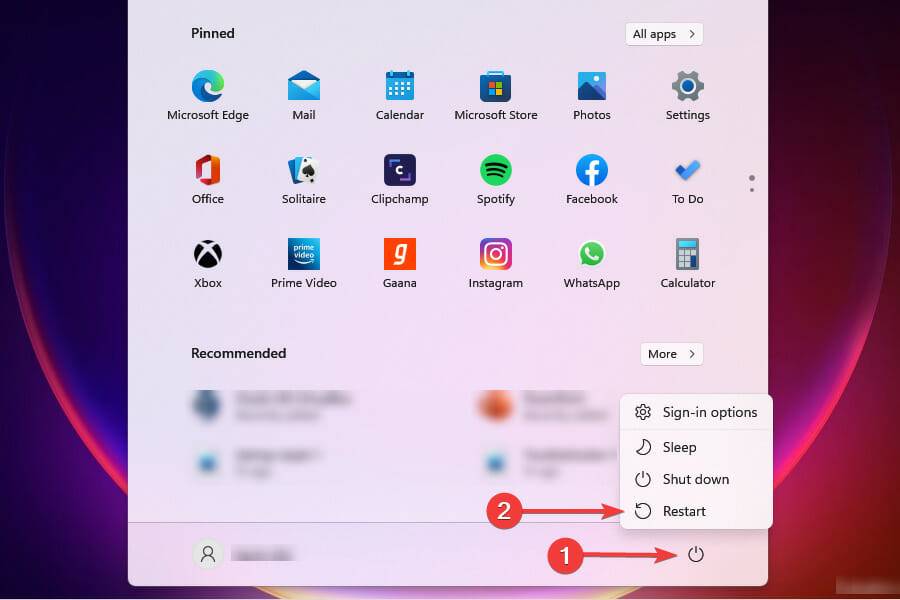
PC 重新启动后,检查您是否能够访问和使用病毒和威胁防护。
2. 更新操作系统
按Windows+I启动设置。
从左侧列出的选项卡中选择Windows 更新。
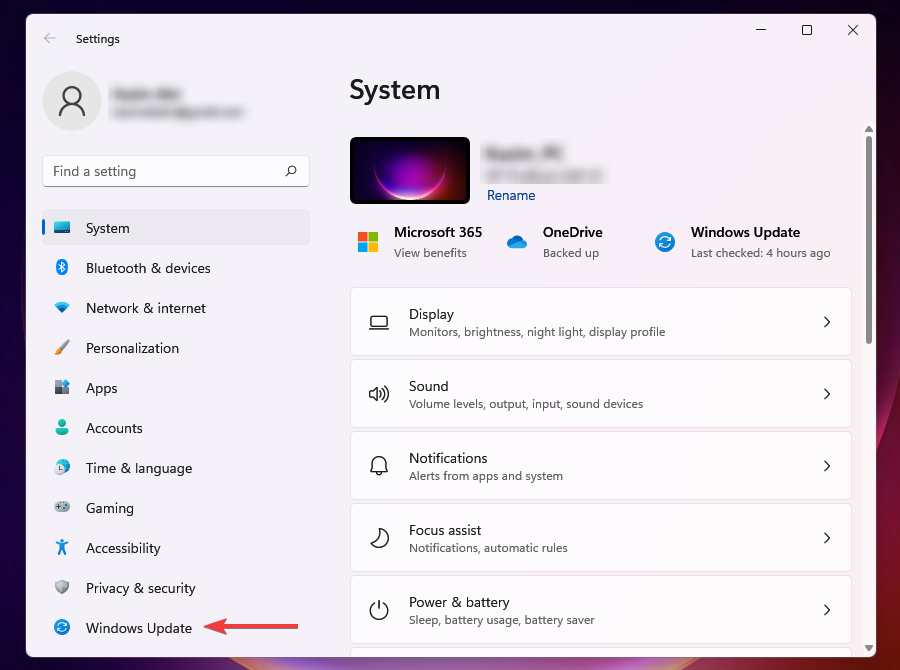
单击右侧的检查更新。
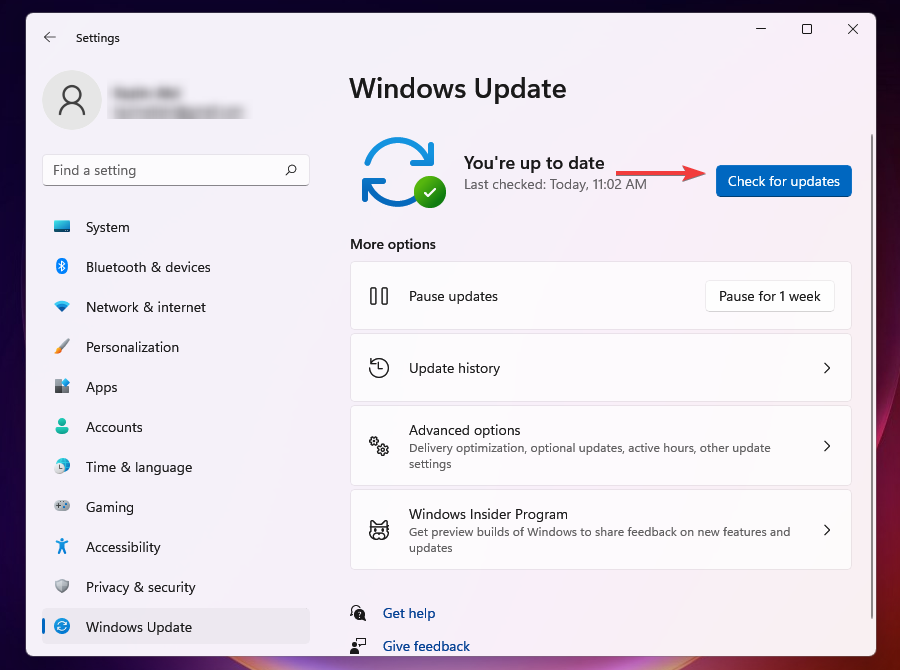
等待 Windows 扫描更新,然后下载并安装(如果有)。
如果当前版本中存在导致该问题的错误,更新 Windows 可能会修复它。Microsoft 会识别此类错误并在后续更新中为它们引入补丁。